
今年微软最好玩的新应用就是 Font Maker 了
微软今年曾发布过有趣的一个应用——「Font Maker」,你可以用它将自己的手写体变成电脑上使用的字体。

目前 Font Maker 只能在较新版本的 Windows 10 上使用,还必须搭配带有笔的触控板,并且只能设计英文字体。
微软貌似并不打算用这个应用挣大钱。不过我们可以用它制造出自己的专属字体,然后在各处使用。
如何使用 Font Maker
使用 Font Maker 需要先在 Microsoft 应用商店内下载,用 Font Maker 制作字体基本只需要三步,分别是描红、写句子、调整间距。
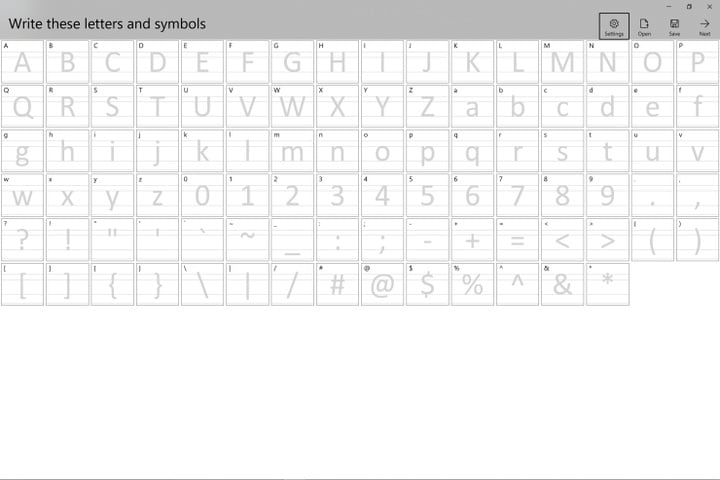
首先,我们打开应用后会看到一个包含大小写字母、标点符号、阿拉伯数字的版面,每个字符都在预定的方格里,方格内有统一的辅助线。

▲ 图片来自:CNBC
像小学练字用的描红字帖那样,我们需要在方格内写下对应字符的手写体。方格内的浅灰色字符仅作为提示,每个字符的风格按照自己平常的习惯书写即可。
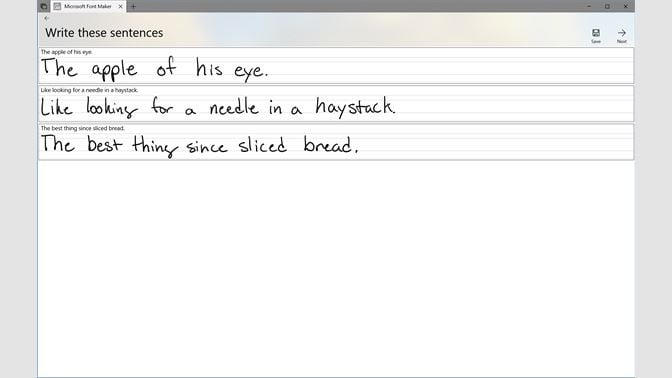
单个字符的样式确定后,我们可以进入下一个环节。Font Maker 会要求我们书写三个句子,在句子下面的横线内写下即可。
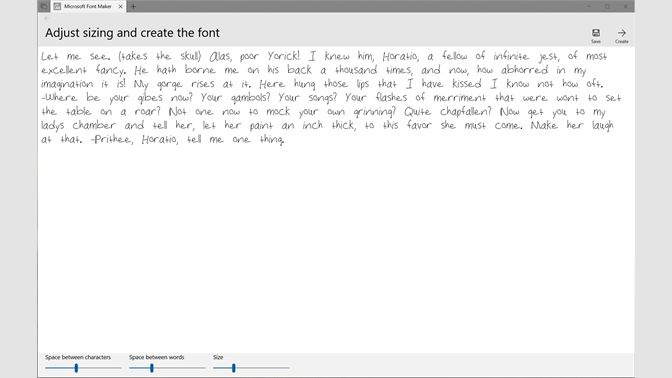
接着,到了调整字体和生成字体的环节。在这一步,可以分别调节字母间距、单词间距和大小。
需要提醒的是,如果你在这一步发现某个字母并没有写得很满意,就只能从第一步开始重头再来,因为在这个时候已经不支持修改单个字符了。
最后将字体保存为常见的 TTF 格式,就能够安装在 Windows、macOS 这些系统上使用了。
微软让字体爱好者任性了一把
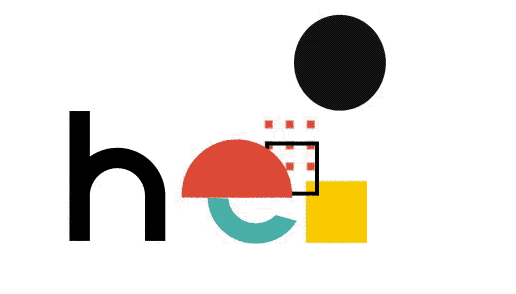
近年来,电子设备上出现的信息越来越繁杂,同时受制于电子屏幕的分辨率,因此用来承载关键信息的文字,在设计上开始变得简洁直接。直接结果就是无衬线字体的流行。

当然今年 9 月,苹果开始在最新的 iOS 中,将 Apple Books 电子阅读软件里的标题都换成了衬线体。
总体来说,为了让大家使用电子设备阅读文字时更加方便,字体都是往清晰、简洁的方向去设计和改进。
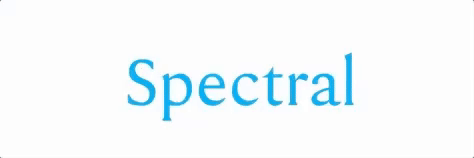
在个性化制作字体上,Google 在 2017 年也曾推出一款可以通过参数来自定义的字体 Spectral。
Spectral 被基于参数的字体生成器 Prototypo 转化为参数化字体,字体爱好者和设计师可以在 Prototypo 上直接修改参数,从而对字体进行设计。
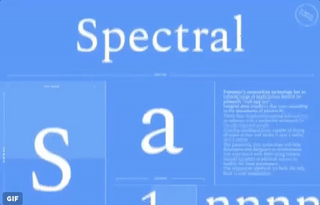
▲ Google 推出的参数化字体 Spectral
比如通过直接修改字高、衬线弧度、字间距等等参数,最后直接导出这套字体,还支持商用。
Spectral 依然是在统一字体下的再调整,相比之下,Font Maker 就能让设计师和字体爱好者们将自己的「龙飞凤舞」任性地做成字体。
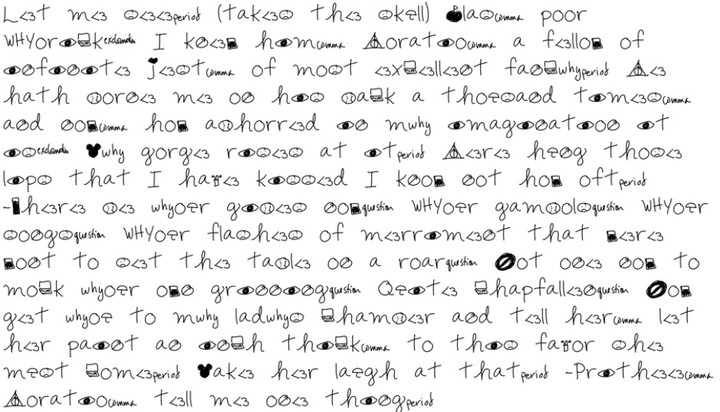
▲ 图片来自:YouTube
甚至还有网友将某些字母换成特定的符号,最后用这种字体写只有自己看得懂的文段。
不过说实话,绝大部分具有个人特色的字体,阅读起来都挺困难的。
















